如何在电脑控制手机,让工作更高效!
文章目录
你是否有过这样的经历,想要在电脑上操作手机,却不知道该用什么软件?或者你想要在电脑上玩手机游戏,却发现效果不佳?如果你有这样的需求,那么本文就是为你准备的。本文将为你推荐几款优秀的电脑操作手机的软件,并给出它们的特点,让你可以轻松地在电脑上管理和使用手机,使我们的工作更加方便和高效。
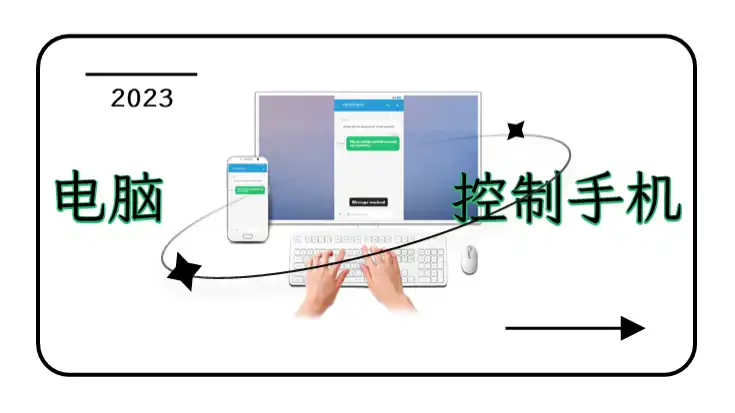
Android手机打开开发者选项
- 在手机的设置菜单中,找到
关于手机或关于设备的选项,点击进入。 - 在关于手机或关于设备的界面中,找到
版本号或内核版本的选项,连续点击七次,直到出现“您已经是开发者”的提示。 - 返回设置菜单,你会发现多了一个
开发者选项(鸿蒙系统:系统和更新 - 开发者选项)的选项,点击进入。 - 在开发者选项的界面中,你可以根据自己的需要开启或关闭一些高级功能,例如USB调试、显示触摸位置、模拟位置等。
软件介绍
| 软件名称 | 适用系统 | 可控设备系统 |
|---|---|---|
| AnLink | Win | Android(包含鸿蒙) |
| Scrcpy | Win、Mac、Linux | Android(包含鸿蒙) |
| AirDroid | Web、Win、Mac、Android、iOS | Android(包含鸿蒙) |
| ApowerMirror | Win、Mac、Android、iOS、智能电视、AR、VR等智能设备 | Android(包含鸿蒙) |
| Windows自带连接 | Win | Android(包含鸿蒙) |
| plain-app | Android、Web | Android(包含鸿蒙) |
| QtScrcpy | Win、Mac、Linux | Android(包含鸿蒙) |
| Escrcpy | Win、Mac、Linux | Android(包含鸿蒙) |
AnLink
AnLink 是一款可以在电脑操作手机的软件,它能将手机画面投屏到电脑,在电脑上操作手机。它支持所有品牌的安卓手机,支持 WiFi 和 USB 连接,支持多点触控,支持共享剪贴板等。相比单独的投屏软件,AnLink 的功能要更实用,比如跨设备同步剪贴板以及文件传输等,能大幅提高使用手机和 Windows 电脑协同工作的效率
- 可通过
蓝牙连接手机音频 - 右侧包含
快捷按键,可控制亮屏、音量等 - 还可以
备份系统
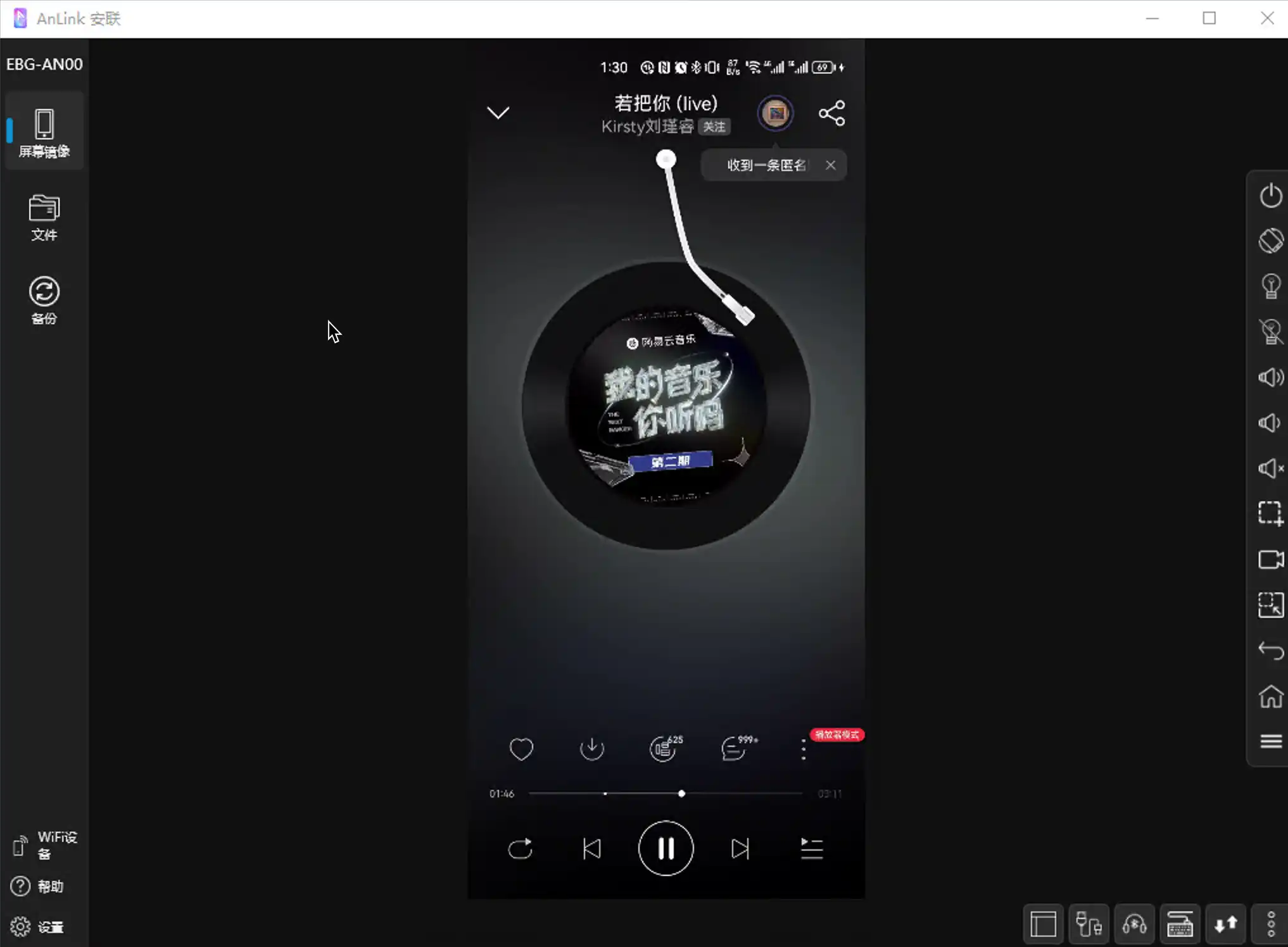
Scrcpy
scrcpy 是一款开源的安卓设备投屏工具,通过 USB 或 Wi-Fi 与设备连接后就可以在 PC 端操作安卓设备,无需 root 权限且支持多平台运行。它可以将安卓手机屏幕投放在 Windows、macOS、Linux 上,并可以直接使用鼠标在投屏窗口中进行交互和录制
- 连接手机后,即可接管手机音频
- 无法映射键盘
如果你想要无线投屏,你还需要:
-
确保电脑和手机在同一个局域网内
-
在电脑上打开 PowerShell 或 cmd,并输入以下命令:
cd.\adb tcpip 5555 .\adb connect <手机的IP地址>:5555 .\scrcpy
如果你想要录制屏幕,你还需要:
-
在电脑上打开 PowerShell 或 cmd,并输入以下命令:
cd.\scrcpy -r <录屏文件名>.mp4
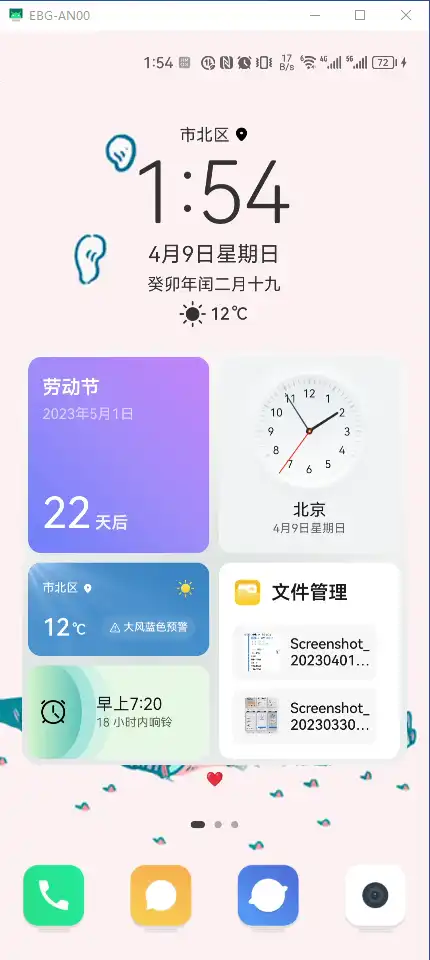
AirDroid
AirDroid是一款非常流行的电脑操作手机软件,它可以让你通过无线网络或USB连接,实现电脑和手机之间的数据传输、通知同步、远程控制等功能。你可以在电脑上查看和回复手机的短信、电话、微信、QQ等消息,也可以在电脑上浏览和编辑手机的照片、视频、音乐、文档等文件。此外,AirDroid还支持在电脑上玩手机游戏,提供了高清画质和流畅的操作体验。
- 支持系统:Web、Win、Mac、Android、iOS
- 没有免费版,个人版:18元/月
ApowerMirror
ApowerMirror 是一款专业的电脑操作手机软件,它可以让你通过无线网络或USB连接,将手机的屏幕镜像到电脑上,实现全屏显示和鼠标键盘控制。你可以在电脑上享受手机的各种应用,如视频播放、社交媒体、办公软件等,也可以在电脑上录制和截图手机的屏幕。此外,ApowerMirror还支持在电脑上玩手机游戏,提供了多种模式和快捷键设置,让你可以轻松地切换视角和操作方式。
-
支持系统:Win、Mac、Android、iOS、智能电视、AR、VR等智能设备
-
无法控制iOS设备,只能做投屏使用
-
收费情况如下:
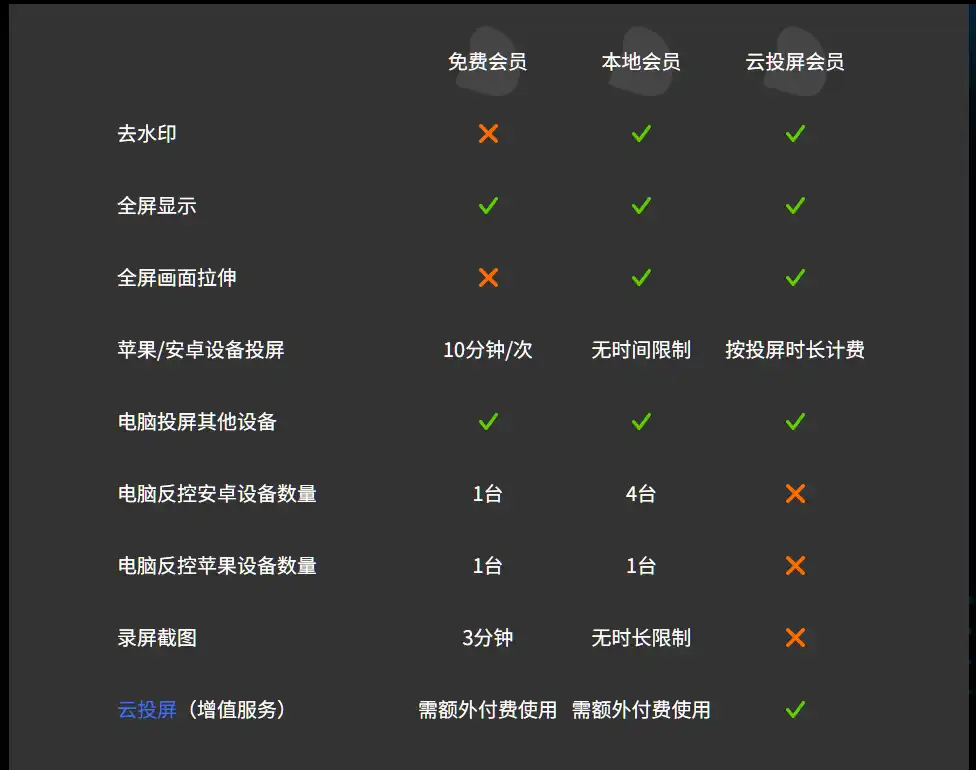
ApowerMirror
Windows自带连接
Windows设置 - 系统 - 投影到此电脑,打开如图设置即可将Android手机投影到Windows上。
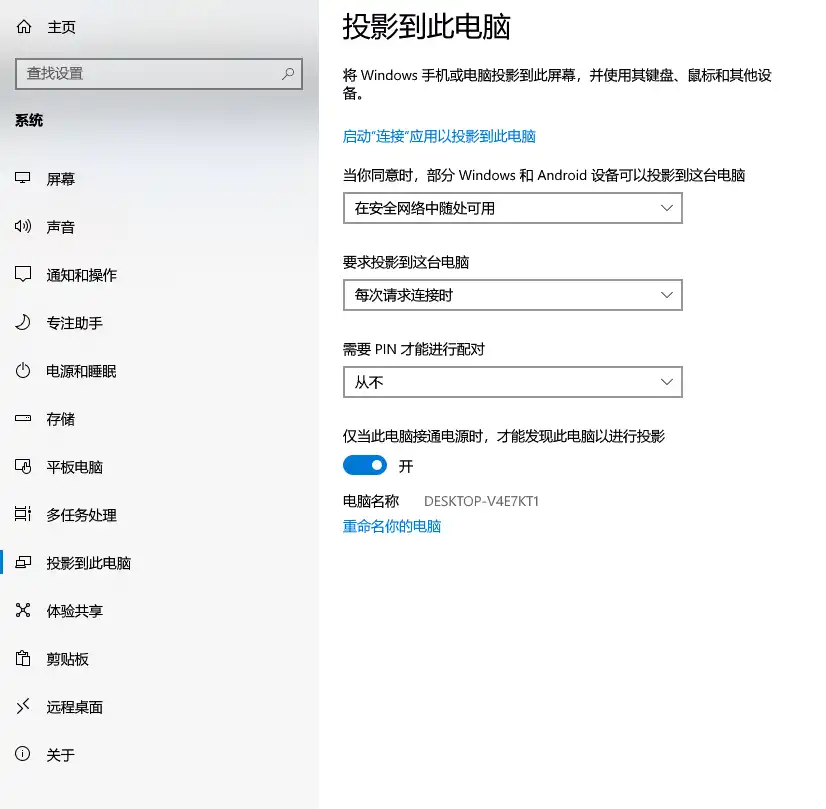
如果Windows投影到此电脑选项置灰,请按照下面步骤进行设置即可。
按 “Windows 徽标键+I” 启动设置,选择 “应用”>“应用和功能”>“可选功能”>“添加功能”,搜索 “无线显示器” (如图),安装此可选功能。安装完毕后查看投影功能能否恢复正常。
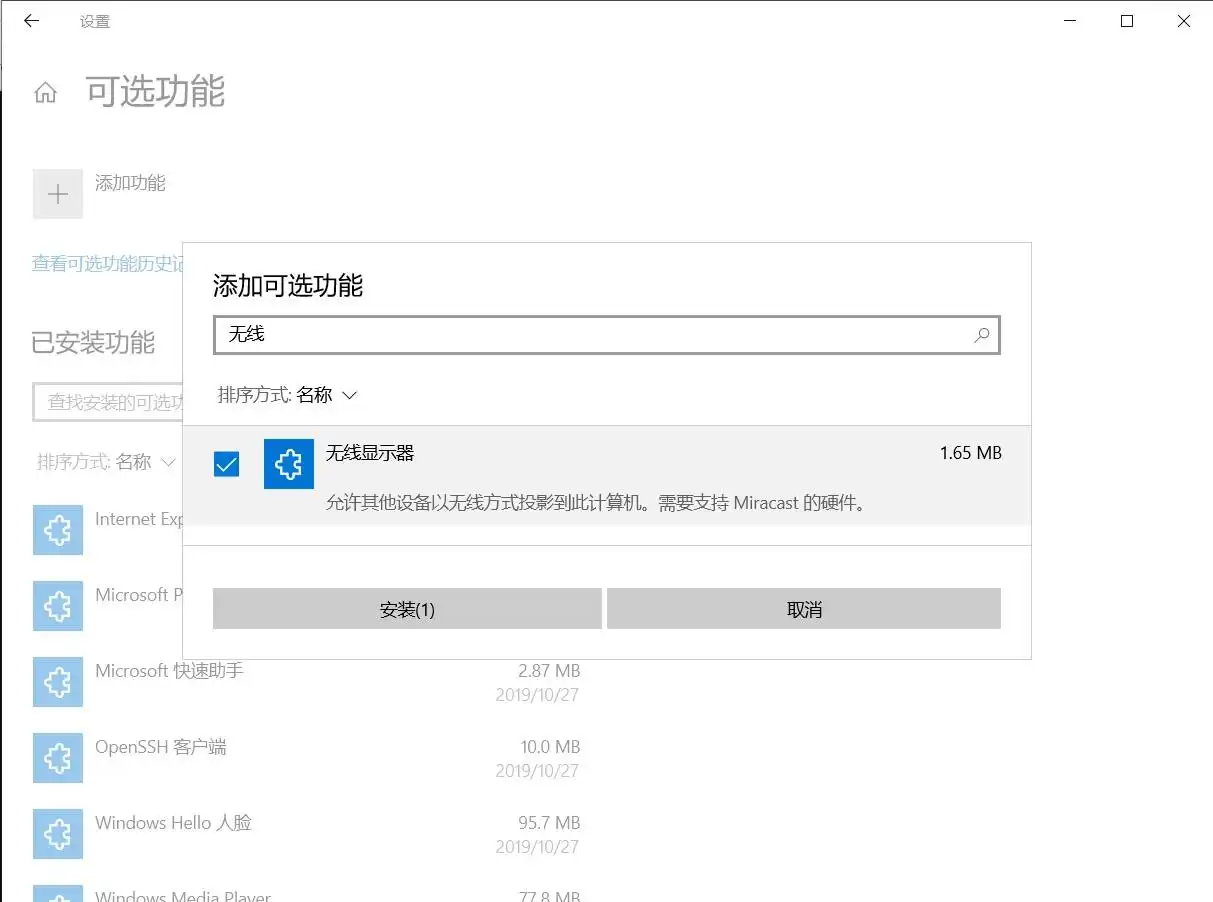
plain-app
PlainApp 是一款开源应用程序,可让您通过网络浏览器管理您的手机。使用安全、易于使用的 Web 界面从您的桌面访问文件、视频、音乐、联系人、短信、电话等!
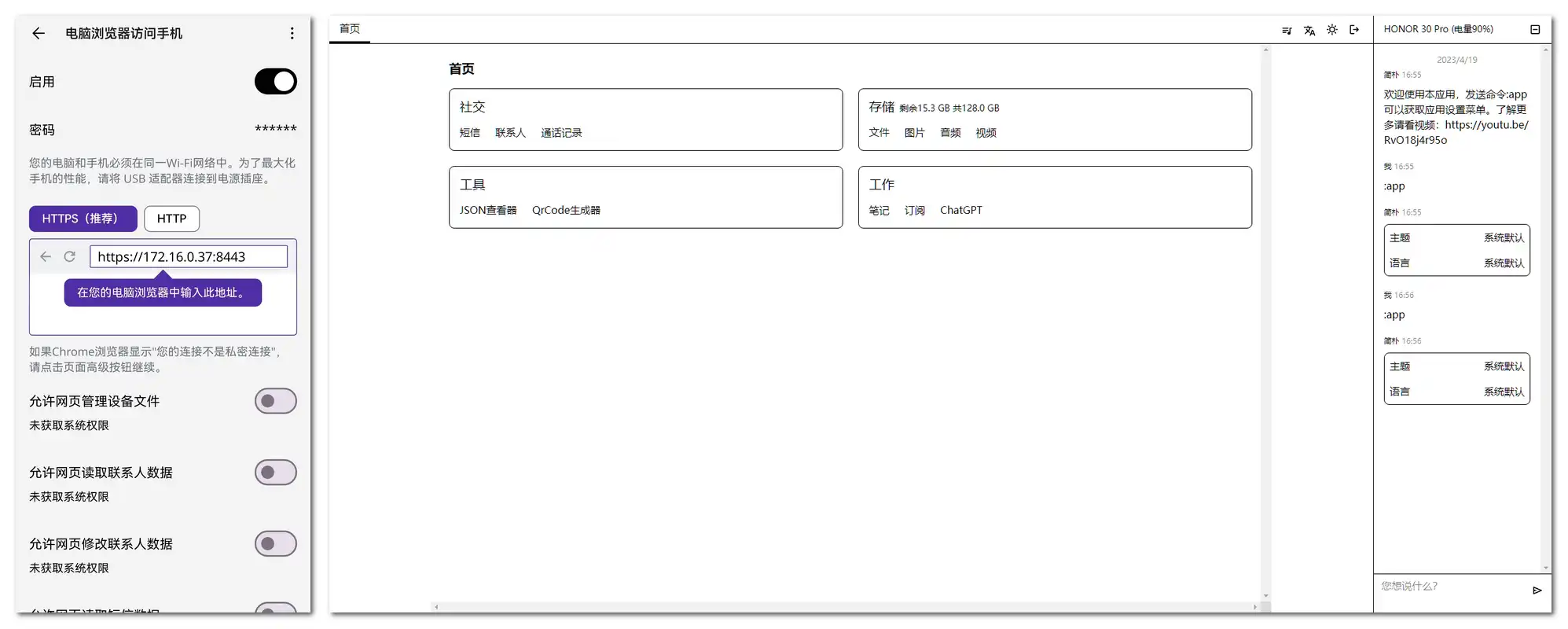
QtScrcpy
QtScrcpy 可以通过 USB / 网络连接Android设备,并进行显示和控制。无需root权限。
同时支持 GNU/Linux ,Windows 和 MacOS 三大主流桌面平台。
- 精致 (仅显示设备屏幕)
- 性能 (30~60fps)
- 质量 (1920×1080以上)
- 低延迟 (35~70ms)
- 快速启动 (1s 内就可以看到第一帧图像)
- 非侵入性 (不在设备上安装任何软件)
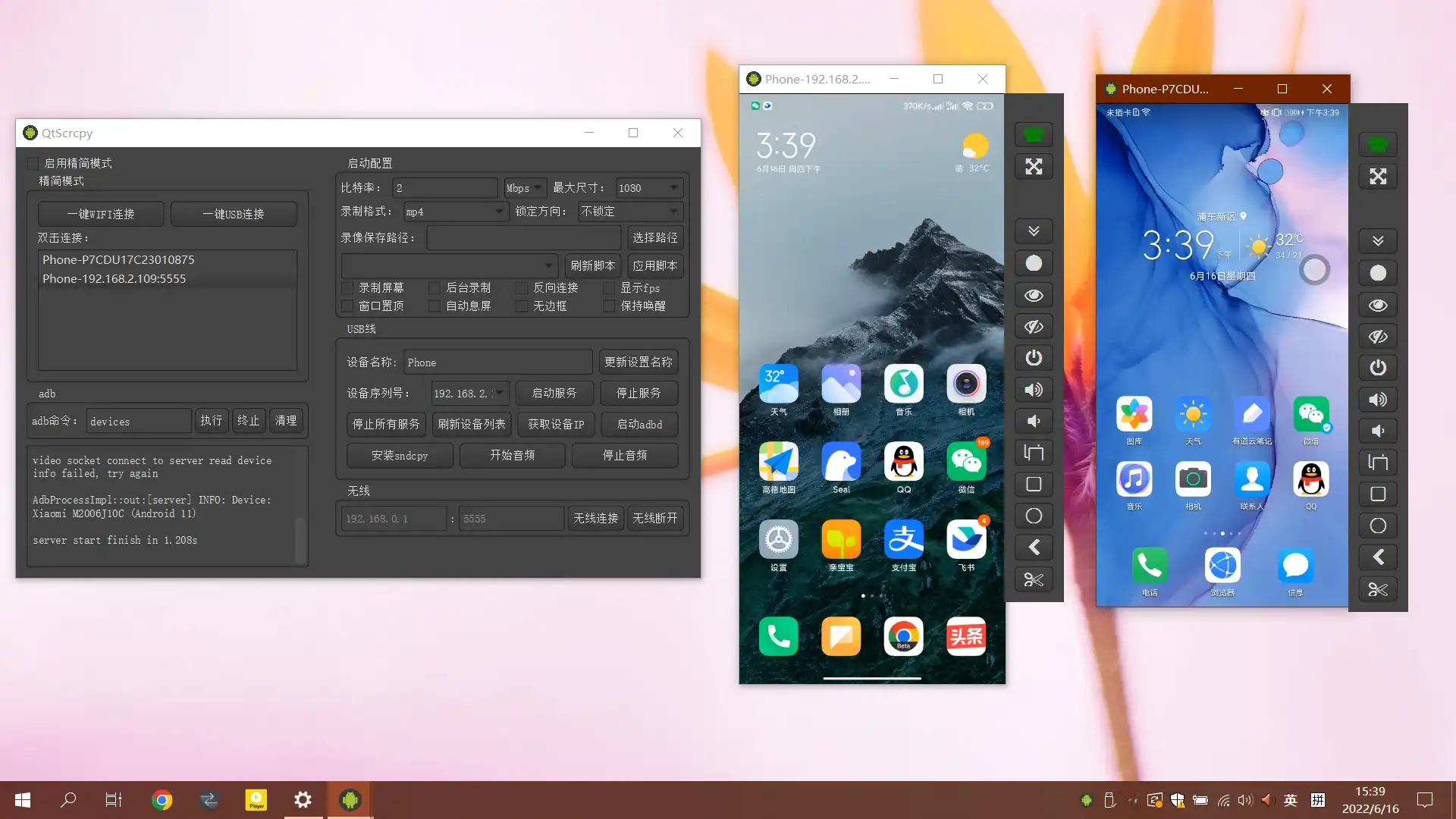
Escrcpy
Escrcpy 使用图形界面的 Scrcpy 显示和控制您的 Android 设备,由 Electron 驱动。
- 🏃 同步:得益于 Web 技术,将更快速的与 Scrcpy 保持同步
- 🤖 自动化:允许自动连接到历史设备并自动执行镜像。
- 💡 定制化:支持对多个设备偏好进行独立配置,并且能够添加备注以及导入导出所有配置的功能
- 🔗 反向供网:集成了 Gnirehtet 反向供网功能
- 🎨 主题:支持浅色模式和深色模式,跟随系统切换
- 😎 轻巧度:本机支持,仅显示设备屏幕
- ⚡️ 性能:30~120 帧每秒,取决于设备
- 🌟 质量:1920×1080 或更高
- 🕒 低延迟:35~70 毫秒
- 🚀 快速启动:显示第一张图片仅需约 1 秒钟
- 🙅♂️ 非侵入性:不会在安卓设备上留下任何安装文件
- 🤩 用户收益:无需账户、无广告、无需互联网连接
- 🗽 自由:免费且开源软件
总结
这些电脑控制手机的软件具有各自的特点和优势,使我们能够在不同的场景中利用电脑来控制手机,提高我们的工作效率和方便性。如果您常常需要在电脑上管理手机,不妨尝试一下这些软件,感受一下不同的使用体验。
更新日志
2023年6月5日
- 新增 QtScrcpy
你觉得这篇文章怎么样?


TeacherDu
俩手机可以远程签到了!